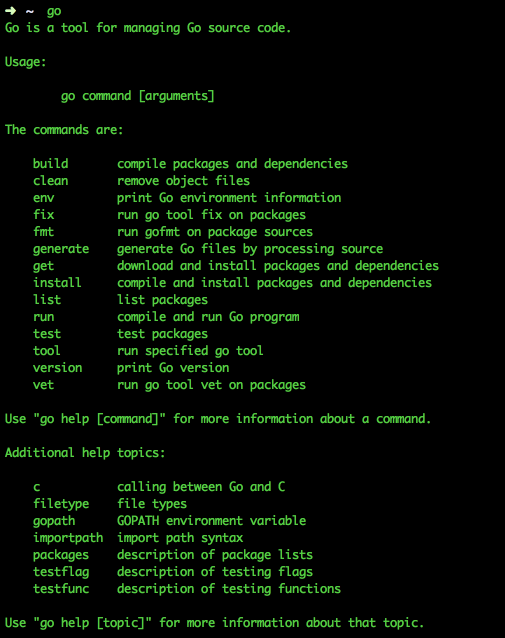Golang之时间、日期类型
package main import ( "fmt" "time" ) //获取时间的格式 func testTime() { now := time.Now() fmt.Printf("current time:%v\n", now) year := now.Year() month := now.Month() day := now.Day() hour := now.Hour() minute := now.Minute() second := now.Second() // %02d表示不够2位的话,就补0 fmt.Printf("%02d-%02d-%02d %02d:%02d:%02d\n ", year, month, day, hour, minute, second) } //获取时间戳 func testTimestamp(timestamp int64) { timeObj := time.Unix(timestamp, 0) year := timeObj.Year() month := timeObj.Month() day := timeObj.Day() hour := timeObj.Hour() minute := timeObj.Minute() second := timeObj.Second() fmt.Printf("current timestamp:%d\n", timestamp) fmt.Printf("%02d-%02d-%02d %02d:%02d:%02d\n", year, month, day, hour, minute, second) } func processTask() { fmt.Printf("do task\n") } //定时器 func testTicker() { ticker := time.Tick(1 * time.Second) for i := range ticker { fmt.Printf("%v\n", i) processTask() } } //time.Duration用来表示纳秒 func testConst() { //一些常量 fmt.Printf("nano second:%d\n", time.Nanosecond) fmt.Printf("micro second:%d\n", time.Microsecond) fmt.Printf("mili second:%d\n", time.Millisecond) fmt.Printf("second:%d\n", time.Second) } //时间格式化 func testFormat() { now := time.Now() timeStr := now.Format("2006-01-02 15:04:05") fmt.Printf("time:%s\n", timeStr) } func main() { //testTime() //timestamp := time.Now().Unix() //testTimestamp(timestamp) //testTicker() //testConst() testFormat() }
Golang之时间格式化,计时器
package main import ( "fmt" "time" ) func getTime() { now := time.Now() timeStr := now.Format("2006/01/02 15:04:05") fmt.Printf("time:%s\n", timeStr) } func testFormat2() { now := time.Now() timeStr := fmt.Sprintf("%02d/%02d/%02d %02d:%02d:%02d\n", now.Year(), now.Month(), now.Day(), now.Hour(), now.Minute(), now.Second()) fmt.Printf("time:%s\n", timeStr) } func testCost() { start := time.Now().UnixNano() for i := 0; i < 10; i++ { time.Sleep(time.Millisecond) } end := time.Now().UnixNano() cost := (end - start) / 1000 fmt.Printf("code cost:%d us\n", cost) } func main() { //getTime() //testFormat2() testCost() }
Golang之hello,beego
学习谢大神的beego记录
过程:
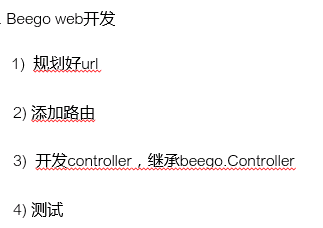
目录结构:
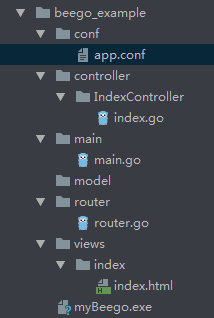
编译命令:
go build -o myBeego.exe go_dev/day13/beego_example/main
执行myBeego.exe即可启动
效果:
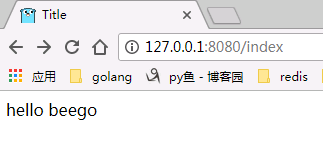
简易代码如下:
main/main.go
package main import ( "github.com/astaxie/beego" _ "go_dev/day13/beego_example/router" ) func main(){ beego.Run() }
router/router.go
package router import ( "github.com/astaxie/beego" "go_dev/day13/beego_example/controller/IndexController" ) func init(){ //index交给 这个方法处理 //beego默认需要模板文件 beego.Router("/index",&IndexController.IndexController{},"*:Index")//"get:" }
views/index/index.html
<!DOCTYPE html> <html lang="en"> <head> <meta charset="UTF-8"> <title>Title</title> </head> <body> hello beego </body> </html>
controller/IndexController/index.go
package IndexController import ( "github.com/astaxie/beego" "github.com/astaxie/beego/logs" ) type IndexController struct { beego.Controller } func (p *IndexController) Index() { //渲染模板,业务逻辑 //beego默认需要模板文件 logs.Debug("enter index controller.....") p.TplName = "index/index.html" /* m := make(map[string]interface{}) m["code"] = 200 m["message"] = "success" p.Data["json"] = m 返回json数据给前端 api p.ServeJSON(true) */ }
conf/app.conf 启动时加载的文件
httpaddr = "127.0.0.1" httpport = 9091 appname = bee_example
//ProrunMode是环境变量,控制哪种环境 runmode = "&{ProRunMode||dev}"
//控制是否模板渲染 autorender=true [dev] redis_addr=127.0.0.1:8080 [prod] redis_addr=redis.example.com:8080
Golang之发送消息至kafka
windows下安装zookeeper
1、安装JAVA-JDK,从oracle下载最新的SDK安装(我用的是1.8的)
2、安装zookeeper3.3.6,下载地址:http://apache.fayea.com/zookeeper/
3、重命名conf/zoo_sample.cfg 为conf/zoo.cfg
4、编辑 conf/zoo.cfg,修改dataDir=D:\zookeeper-3.3.6\data\
4、运行bin/zkServer.cmd
启动结果如下:
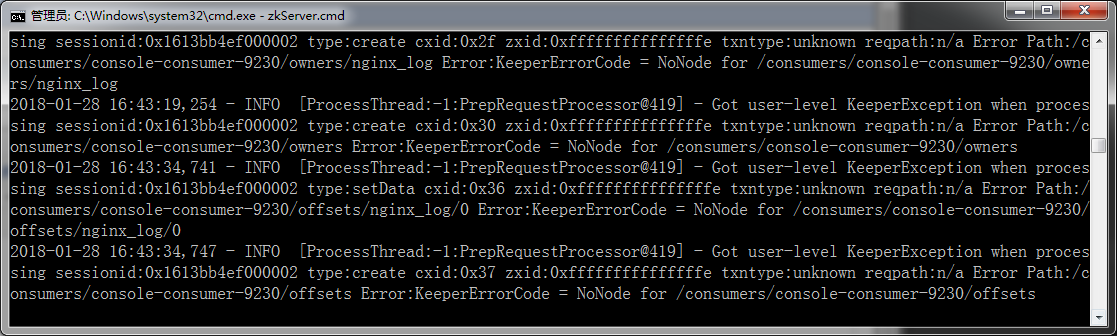
安装kafka
1、打开链接:http://kafka.apache.org/downloads.html下载kafka2.1.2
2、打开config目录下的server.properties, 修改log.dirs为D:\kafka_logs,
3、修改advertised.host.name=服务器ip
4、启动kafka ./bin/windows/kafka-server-start.bat ./config/server.preperties
kafka链接zookeeper
kafka也提供了一个命令行消费者,接受消息并打印到标准输出。
bin/kafka-console-consumer.bat --zookeeper 127.0.0.1:2181 --topic nginx_log
golang写入kafka
package main
import (
"fmt"
"github.com/Shopify/sarama"
"time"
)
//消息写入kafka
func main() {
//初始化配置
config := sarama.NewConfig()
config.Producer.RequiredAcks = sarama.WaitForAll
config.Producer.Partitioner = sarama.NewRandomPartitioner
config.Producer.Return.Successes = true
//生产者
client, err := sarama.NewSyncProducer([]string{"127.0.0.1:9092"}, config)
if err != nil {
fmt.Println("producer close,err:", err)
return
}
defer client.Close()
var n int=0
for n<20{
n++
//创建消息
msg := &sarama.ProducerMessage{}
msg.Topic = "nginx_log"
msg.Value = sarama.StringEncoder("this is a good test,hello chaoge!!")
//发送消息
pid, offset, err := client.SendMessage(msg)
if err != nil {
fmt.Println("send message failed,", err)
return
}
fmt.Printf("pid:%v offset:%v\n,", pid, offset)
time.Sleep(10 * time.Millisecond)
}
}
goland运行结果:
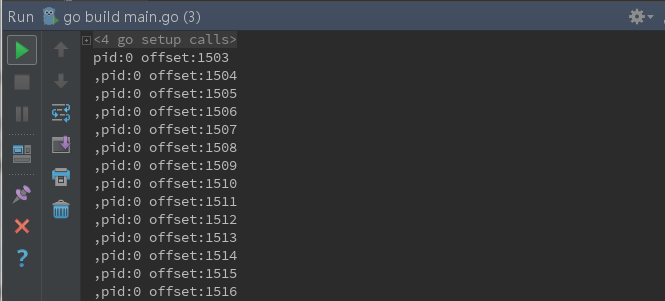
kafka收到的数据:
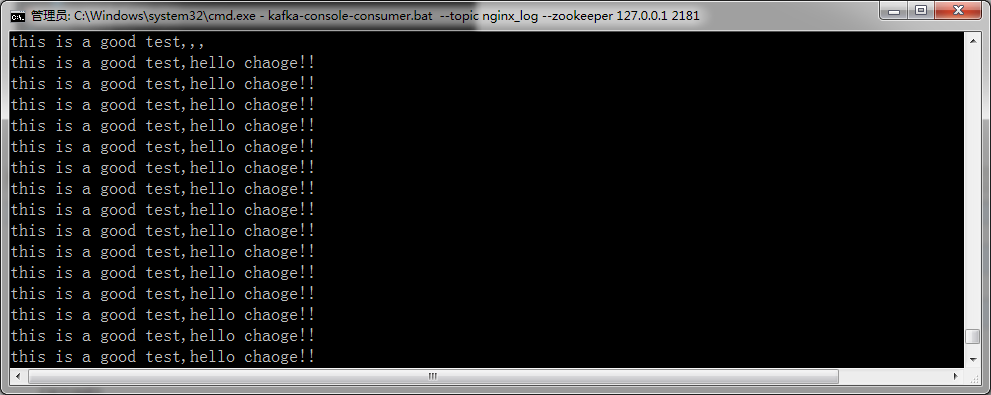
Golang之beego读取配置信息,输出log模块
1,准备好配置文件
[server] listen_ip = "0.0.0.0" listen_port = 8888 [logs] log_level=debug log_path=./logs/logagent.log [collect] log_path=D:\project\logs\logagent.log topic=nginx_log chan_size=100
通过golang读取配置文件
package main import ( "fmt" "github.com/astaxie/beego/config" ) func main() { conf, err := config.NewConfig("ini", "D:/project/src/go_dev/day11/config/logagent.conf") if err != nil { fmt.Println("new config failed, err:", err) return } port ,err:= conf.Int("server::listen_port") if err != nil { fmt.Println("read server:port failed, err:", err) return } fmt.Println("port:", port) log_level := conf.String("logs::log_level") if len(log_level) == 0 { log_level = "debug" } fmt.Println("log_level:", log_level) log_path := conf.String("collect::log_path") fmt.Println("log_path:", log_path) }
main.go运行结果
port: 8888 log_level: debug log_path: D:\project\logs\logagent.log Process finished with exit code 0
2,beego输出log文件日志
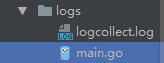
main.go
package main import ( "encoding/json" "fmt" "github.com/astaxie/beego/logs" ) func main() { config := make(map[string]interface{}) config["filename"] = "D:/project/src/go_dev/day11/logs/logcollect.log" config["level"] = logs.LevelDebug configStr, err := json.Marshal(config) if err != nil { fmt.Println("marshal failed,err:", err) return } logs.SetLogger(logs.AdapterFile, string(configStr)) logs.Debug("this is a test,my name is %s", "stu01") logs.Trace("this is a trace,my name is %s", "stu02") logs.Warn("this is a warn,my name is %s", "stu03") }
运行结果,生成log文件

Golang之waitgroup用法
package main import ( "fmt" "sync" "time" ) /* waitgroup在go中,用于线程同步,指等待一个组,等待一个系列执行完成后,才会向下执行 */ func main() { wg := sync.WaitGroup{} for i := 0; i < 10; i++ { wg.Add(1) go calc(&wg, i) } wg.Wait() fmt.Println("all goroutine finish") } func calc(w *sync.WaitGroup, i int) { fmt.Println("calc:", i) time.Sleep(time.Second) w.Done() }
Golang之go 命令用法
Go 命令
Go语言自带有一套完整的命令操作工具,你可以通过在命令行中执行go来查看它们:>
图1.3 Go命令显示详细的信息
这些命令对于我们平时编写的代码非常有用,接下来就让我们了解一些常用的命令。
go build
这个命令主要用于编译代码。在包的编译过程中,若有必要,会同时编译与之相关联的包。
-
如果是普通包,就像我们在1.2节中编写的
mymath包那样,当你执行go build之后,它不会产生任何文件。如果你需要在$GOPATH/pkg下生成相应的文件,那就得执行go install。 -
如果是
main包,当你执行go build之后,它就会在当前目录下生成一个可执行文件。如果你需要在$GOPATH/bin下生成相应的文件,需要执行go install,或者使用go build -o 路径/a.exe。 -
如果某个项目文件夹下有多个文件,而你只想编译某个文件,就可在
go build之后加上文件名,例如go build a.go;go build命令默认会编译当前目录下的所有go文件。 -
你也可以指定编译输出的文件名。例如1.2节中的
mathapp应用,我们可以指定go build -o astaxie.exe,默认情况是你的package名(非main包),或者是第一个源文件的文件名(main包)。
(注:实际上,package名在Go语言规范中指代码中“package”后使用的名称,此名称可以与文件夹名不同。默认生成的可执行文件名是文件夹名。)
-
go build会忽略目录下以“_”或“.”开头的go文件。
-
如果你的源代码针对不同的操作系统需要不同的处理,那么你可以根据不同的操作系统后缀来命名文件。例如有一个读取数组的程序,它对于不同的操作系统可能有如下几个源文件:
array_linux.go array_darwin.go array_windows.go array_freebsd.go
go build的时候会选择性地编译以系统名结尾的文件(Linux、Darwin、Windows、Freebsd)。例如Linux系统下面编译只会选择array_linux.go文件,其它系统命名后缀文件全部忽略。
参数的介绍
-o指定输出的文件名,可以带上路径,例如go build -o a/b/c-i安装相应的包,编译+go install-a更新全部已经是最新的包的,但是对标准包不适用-n把需要执行的编译命令打印出来,但是不执行,这样就可以很容易的知道底层是如何运行的-p n指定可以并行可运行的编译数目,默认是CPU数目-race开启编译的时候自动检测数据竞争的情况,目前只支持64位的机器-v打印出来我们正在编译的包名-work打印出来编译时候的临时文件夹名称,并且如果已经存在的话就不要删除-x打印出来执行的命令,其实就是和-n的结果类似,只是这个会执行-ccflags 'arg list'传递参数给5c, 6c, 8c 调用-compiler name指定相应的编译器,gccgo还是gc-gccgoflags 'arg list'传递参数给gccgo编译连接调用-gcflags 'arg list'传递参数给5g, 6g, 8g 调用-installsuffix suffix为了和默认的安装包区别开来,采用这个前缀来重新安装那些依赖的包,-race的时候默认已经是-installsuffix race,大家可以通过-n命令来验证-ldflags 'flag list'传递参数给5l, 6l, 8l 调用-tags 'tag list'设置在编译的时候可以适配的那些tag,详细的tag限制参考里面的 Build Constraints
go clean
这个命令是用来移除当前源码包和关联源码包里面编译生成的文件。这些文件包括
_obj/ 旧的object目录,由Makefiles遗留
_test/ 旧的test目录,由Makefiles遗留
_testmain.go 旧的gotest文件,由Makefiles遗留
test.out 旧的test记录,由Makefiles遗留
build.out 旧的test记录,由Makefiles遗留
*.[568ao] object文件,由Makefiles遗留
DIR(.exe) 由go build产生
DIR.test(.exe) 由go test -c产生
MAINFILE(.exe) 由go build MAINFILE.go产生
*.so 由 SWIG 产生
我一般都是利用这个命令清除编译文件,然后github递交源码,在本机测试的时候这些编译文件都是和系统相关的,但是对于源码管理来说没必要。
$ go clean -i -n
cd /Users/astaxie/develop/gopath/src/mathapp
rm -f mathapp mathapp.exe mathapp.test mathapp.test.exe app app.exe
rm -f /Users/astaxie/develop/gopath/bin/mathapp
参数介绍
-i清除关联的安装的包和可运行文件,也就是通过go install安装的文件-n把需要执行的清除命令打印出来,但是不执行,这样就可以很容易的知道底层是如何运行的-r循环的清除在import中引入的包-x打印出来执行的详细命令,其实就是-n打印的执行版本
go fmt
有过C/C++经验的读者会知道,一些人经常为代码采取K&R风格还是ANSI风格而争论不休。在go中,代码则有标准的风格。由于之前已经有的一些习惯或其它的原因我们常将代码写成ANSI风格或者其它更合适自己的格式,这将为人们在阅读别人的代码时添加不必要的负担,所以go强制了代码格式(比如左大括号必须放在行尾),不按照此格式的代码将不能编译通过,为了减少浪费在排版上的时间,go工具集中提供了一个go fmt命令 它可以帮你格式化你写好的代码文件,使你写代码的时候不需要关心格式,你只需要在写完之后执行go fmt <文件名>.go,你的代码就被修改成了标准格式,但是我平常很少用到这个命令,因为开发工具里面一般都带了保存时候自动格式化功能,这个功能其实在底层就是调用了go fmt。接下来的一节我将讲述两个工具,这两个工具都自带了保存文件时自动化go fmt功能。
使用go fmt命令,其实是调用了gofmt,而且需要参数-w,否则格式化结果不会写入文件。gofmt -w -l src,可以格式化整个项目。
所以go fmt是gofmt的上层一个包装的命令,我们想要更多的个性化的格式化可以参考 gofmt
gofmt的参数介绍
-l显示那些需要格式化的文件-w把改写后的内容直接写入到文件中,而不是作为结果打印到标准输出。-r添加形如“a[b:len(a)] -> a[b:]”的重写规则,方便我们做批量替换-s简化文件中的代码-d显示格式化前后的diff而不是写入文件,默认是false-e打印所有的语法错误到标准输出。如果不使用此标记,则只会打印不同行的前10个错误。-cpuprofile支持调试模式,写入相应的cpufile到指定的文件
go get
这个命令是用来动态获取远程代码包的,目前支持的有BitBucket、GitHub、Google Code和Launchpad。这个命令在内部实际上分成了两步操作:第一步是下载源码包,第二步是执行go install。下载源码包的go工具会自动根据不同的域名调用不同的源码工具,对应关系如下:
BitBucket (Mercurial Git)
GitHub (Git)
Google Code Project Hosting (Git, Mercurial, Subversion)
Launchpad (Bazaar)
所以为了go get 能正常工作,你必须确保安装了合适的源码管理工具,并同时把这些命令加入你的PATH中。其实go get支持自定义域名的功能,具体参见go help remote。
参数介绍:
-d只下载不安装-f只有在你包含了-u参数的时候才有效,不让-u去验证import中的每一个都已经获取了,这对于本地fork的包特别有用-fix在获取源码之后先运行fix,然后再去做其他的事情-t同时也下载需要为运行测试所需要的包-u强制使用网络去更新包和它的依赖包-v显示执行的命令
go install
这个命令在内部实际上分成了两步操作:第一步是生成结果文件(可执行文件或者.a包),第二步会把编译好的结果移到$GOPATH/pkg或者$GOPATH/bin。
参数支持go build的编译参数。大家只要记住一个参数-v就好了,这个随时随地的可以查看底层的执行信息。
go test
执行这个命令,会自动读取源码目录下面名为*_test.go的文件,生成并运行测试用的可执行文件。输出的信息类似
ok archive/tar 0.011s
FAIL archive/zip 0.022s
ok compress/gzip 0.033s
...
默认的情况下,不需要任何的参数,它会自动把你源码包下面所有test文件测试完毕,当然你也可以带上参数,详情请参考go help testflag
这里我介绍几个我们常用的参数:
-bench regexp执行相应的benchmarks,例如-bench=.-cover开启测试覆盖率-run regexp只运行regexp匹配的函数,例如-run=Array那么就执行包含有Array开头的函数-v显示测试的详细命令
go tool
go tool下面下载聚集了很多命令,这里我们只介绍两个,fix和vet
go tool fix .用来修复以前老版本的代码到新版本,例如go1之前老版本的代码转化到go1,例如API的变化go tool vet directory|files用来分析当前目录的代码是否都是正确的代码,例如是不是调用fmt.Printf里面的参数不正确,例如函数里面提前return了然后出现了无用代码之类的。
go generate
这个命令是从Go1.4开始才设计的,用于在编译前自动化生成某类代码。go generate和go build是完全不一样的命令,通过分析源码中特殊的注释,然后执行相应的命令。这些命令都是很明确的,没有任何的依赖在里面。而且大家在用这个之前心里面一定要有一个理念,这个go generate是给你用的,不是给使用你这个包的人用的,是方便你来生成一些代码的。
这里我们来举一个简单的例子,例如我们经常会使用yacc来生成代码,那么我们常用这样的命令:
go tool yacc -o gopher.go -p parser gopher.y
-o 指定了输出的文件名, -p指定了package的名称,这是一个单独的命令,如果我们想让go generate来触发这个命令,那么就可以在当然目录的任意一个xxx.go文件里面的任意位置增加一行如下的注释:
//go:generate go tool yacc -o gopher.go -p parser gopher.y
这里我们注意了,//go:generate是没有任何空格的,这其实就是一个固定的格式,在扫描源码文件的时候就是根据这个来判断的。
所以我们可以通过如下的命令来生成,编译,测试。如果gopher.y文件有修改,那么就重新执行go generate重新生成文件就好。
$ go generate
$ go build
$ go test
godoc
在Go1.2版本之前还支持go doc命令,但是之后全部移到了godoc这个命令下,需要这样安装go get golang.org/x/tools/cmd/godoc
很多人说go不需要任何的第三方文档,例如chm手册之类的(其实我已经做了一个了,chm手册),因为它内部就有一个很强大的文档工具。
如何查看相应package的文档呢? 例如builtin包,那么执行godoc builtin 如果是http包,那么执行godoc net/http 查看某一个包里面的函数,那么执行godoc fmt Printf 也可以查看相应的代码,执行godoc -src fmt Printf
通过命令在命令行执行 godoc -http=:端口号 比如godoc -http=:8080。然后在浏览器中打开127.0.0.1:8080,你将会看到一个golang.org的本地copy版本,通过它你可以查询pkg文档等其它内容。如果你设置了GOPATH,在pkg分类下,不但会列出标准包的文档,还会列出你本地GOPATH中所有项目的相关文档,这对于经常被墙的用户来说是一个不错的选择。
其它命令
go还提供了其它很多的工具,例如下面的这些工具
go version 查看go当前的版本
go env 查看当前go的环境变量
go list 列出当前全部安装的package
go run 编译并运行Go程序
以上这些工具还有很多参数没有一一介绍,用户可以使用go help 命令获取更详细的帮助信息。
引文:https://github.com/astaxie/build-web-application-with-golang/blob/master/zh/01.3.md#13-go-%E5%91%BD%E4%BB%A4